Menguasai Pengurutan Nama Sesuai Abjad di Microsoft Word: Panduan Lengkap
Dalam dunia digital yang serba cepat, efisiensi adalah kunci. Baik Anda seorang pelajar yang mengelola daftar referensi, seorang profesional yang menyusun daftar kontak, atau siapa pun yang bekerja dengan data tekstual, kemampuan untuk mengurutkan informasi dengan cepat dan akurat adalah keterampilan yang sangat berharga. Salah satu tugas yang paling umum adalah mengurutkan nama sesuai abjad. Meskipun terlihat sederhana, Microsoft Word menawarkan fitur pengurutan yang kuat yang dapat menangani berbagai skenario, mulai dari daftar sederhana hingga tabel kompleks.
Artikel ini akan memandu Anda melalui setiap aspek pengurutan nama di Word, dari dasar-dasar hingga teknik lanjutan, memastikan Anda dapat mengelola data Anda dengan mudah dan presisi. Mari kita selami.
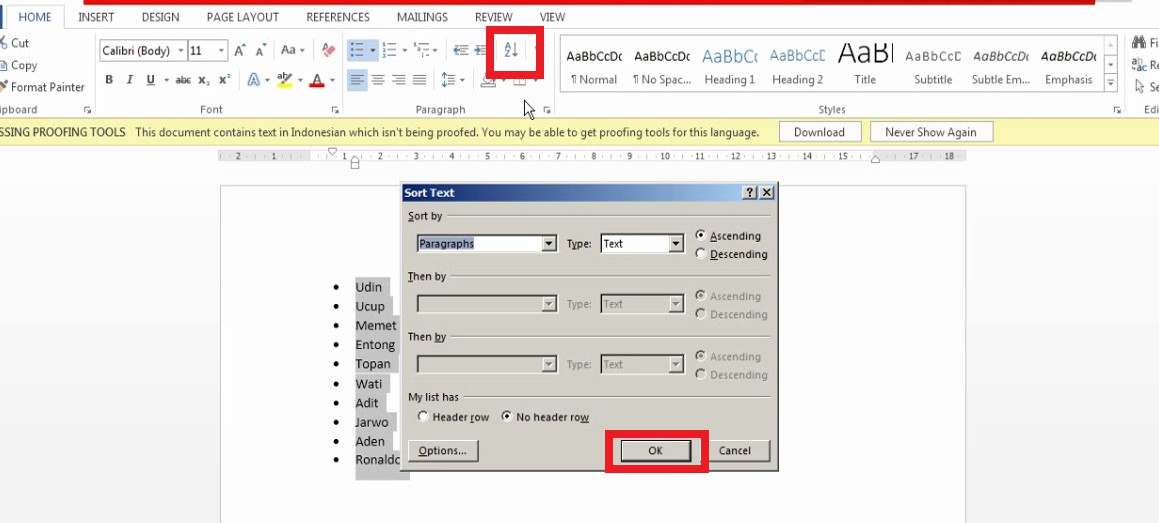
Pendahuluan: Mengapa Pengurutan Itu Penting?
Pernahkah Anda membayangkan menyusun daftar 500 nama secara manual berdasarkan abjad? Tugas yang membosankan dan sangat rentan kesalahan, bukan? Pengurutan nama secara abjad tidak hanya tentang estetika; ini adalah tentang keterbacaan, efisiensi pencarian, dan konsistensi data. Daftar yang terurut dengan baik memudahkan Anda menemukan informasi spesifik, menganalisis data, dan menyajikan informasi dengan cara yang logis dan profesional. Microsoft Word, meskipun bukan spreadsheet seperti Excel, memiliki kemampuan pengurutan yang cukup canggih yang sering kali diabaikan.
Memahami Fitur Pengurutan di Word
Fitur pengurutan di Word terletak di tab "Home" (Beranda), dalam grup "Paragraph" (Paragraf). Ikonnya biasanya berupa huruf "A" di atas "Z" dengan panah ke bawah dan ke atas (A-Z ↓↑). Mengklik ikon ini akan membuka kotak dialog "Sort Text" (Urutkan Teks) atau "Sort" (Urutkan) jika Anda berada dalam tabel, di mana Anda dapat menentukan parameter pengurutan Anda.
Word dapat mengurutkan data dalam beberapa format:
- Paragraf: Setiap baris teks dianggap sebagai satu paragraf.
- Tabel: Mengurutkan baris dalam tabel berdasarkan kolom tertentu.
- Daftar Berpoin/Bernomor: Mengurutkan item dalam daftar.
Mari kita bahas masing-masing skenario secara detail.
1. Mengurutkan Daftar Nama Sederhana (Paragraf)
Ini adalah skenario paling dasar. Misalkan Anda memiliki daftar nama yang tidak beraturan, dan Anda ingin mengurutkannya dari A ke Z.
Contoh Data:
- Budi Santoso
- Andi Pratama
- Citra Dewi
- Doni Wirawan
- Eka Lestari
Langkah-langkah:
- Pilih Teks: Sorot atau blok semua nama yang ingin Anda urutkan. Pastikan Anda hanya memilih nama, dan tidak ada teks lain yang tidak terkait.
- Klik Ikon Pengurutan: Pergi ke tab Home (Beranda), temukan grup Paragraph (Paragraf), lalu klik ikon A-Z ↓↑ (Sort).
- Konfigurasi Kotak Dialog "Sort Text":
- Sort by (Urutkan berdasarkan): Pilih "Paragraphs" (Paragraf). Ini adalah default untuk teks non-tabel.
- Type (Jenis): Pastikan "Text" (Teks) terpilih. Word secara otomatis mendeteksi jenis data, tetapi baik untuk memverifikasinya. Anda juga bisa memilih "Number" (Angka) atau "Date" (Tanggal) jika data Anda sesuai.
- Order (Urutan): Pilih "Ascending" (Menaik) untuk A-Z atau "Descending" (Menurun) untuk Z-A. Untuk mengurutkan nama sesuai abjad, pilih "Ascending".
- Klik OK: Setelah Anda mengatur semua opsi, klik "OK".
Hasil Setelah Pengurutan:
- Andi Pratama
- Budi Santoso
- Citra Dewi
- Doni Wirawan
- Eka Lestari
Penting: Word akan mengurutkan berdasarkan karakter pertama dari setiap paragraf. Jika Anda memiliki nama lengkap seperti "Andi Pratama" dan "Andi Susanto", Word akan mengurutkannya berdasarkan "Andi", lalu "Pratama" atau "Susanto".
2. Mengurutkan Nama dalam Tabel (Skenario Paling Umum)
Mengurutkan data dalam tabel adalah salah satu penggunaan fitur pengurutan Word yang paling kuat. Ini sangat berguna jika Anda memiliki daftar nama dengan informasi terkait lainnya (misalnya, nama, alamat, nomor telepon).
Contoh Data dalam Tabel:
| Nama Depan | Nama Belakang | Kota |
|---|---|---|
| Andi | Pratama | Jakarta |
| Budi | Santoso | Bandung |
| Citra | Dewi | Surabaya |
| Doni | Wirawan | Jakarta |
| Eka | Lestari | Bandung |
Langkah-langkah:
- Pilih Tabel: Klik di mana saja di dalam tabel. Seluruh tabel tidak perlu disorot; Word akan secara otomatis mengenali tabel.
- Akses Fitur Pengurutan:
- Pergi ke tab Home (Beranda), temukan grup Paragraph (Paragraf), lalu klik ikon A-Z ↓↑ (Sort).
- Alternatifnya, jika Anda berada di dalam tabel, tab Table Design (Desain Tabel) dan Layout (Tata Letak) akan muncul di Ribbon. Di tab Layout, di grup Data, Anda juga akan menemukan tombol Sort (Urutkan).
- Konfigurasi Kotak Dialog "Sort": Kotak dialog untuk tabel sedikit berbeda dan lebih canggih.
- My list has (Daftar saya memiliki): Ini adalah pilihan penting.
- Header row (Baris judul): Pilih opsi ini jika baris pertama tabel Anda berisi judul kolom (misalnya, "Nama Depan", "Nama Belakang"). Word akan mengecualikan baris ini dari pengurutan dan menggunakannya sebagai referensi untuk nama kolom.
- No header row (Tidak ada baris judul): Pilih ini jika semua baris adalah data yang harus diurutkan.
- Sort by (Urutkan berdasarkan):
- Jika Anda memilih "Header row", Anda akan melihat nama kolom Anda di sini (misalnya, "Nama Depan", "Nama Belakang").
- Jika Anda memilih "No header row", Anda akan melihat "Column 1" (Kolom 1), "Column 2" (Kolom 2), dst.
- Pilih kolom yang ingin Anda gunakan sebagai kriteria pengurutan utama (misalnya, "Nama Belakang").
- Type (Jenis): Pastikan "Text" (Teks) terpilih.
- Order (Urutan): Pilih "Ascending" (Menaik) untuk A-Z.
- Then by (Kemudian berdasarkan): Ini sangat berguna untuk mengurutkan berdasarkan kriteria sekunder. Misalnya, jika Anda mengurutkan berdasarkan "Nama Belakang", dan ada beberapa orang dengan nama belakang yang sama, Anda mungkin ingin mengurutkan mereka berdasarkan "Nama Depan".
- Pilih kolom sekunder (misalnya, "Nama Depan").
- Pilih "Text" dan "Ascending".
- Kemudian Anda bisa menambahkan level ketiga jika diperlukan (Then by…).
- My list has (Daftar saya memiliki): Ini adalah pilihan penting.
- Klik OK: Setelah Anda puas dengan pengaturan Anda, klik "OK".
Hasil Setelah Pengurutan (Berdasarkan Nama Belakang, lalu Nama Depan):
| Nama Depan | Nama Belakang | Kota |
|---|---|---|
| Citra | Dewi | Surabaya |
| Eka | Lestari | Bandung |
| Andi | Pratama | Jakarta |
| Budi | Santoso | Bandung |
| Doni | Wirawan | Jakarta |
Tips untuk Pengurutan Tabel:
- Konsistensi Data: Pastikan data Anda konsisten. "John Doe" dan "doe, john" akan diurutkan secara berbeda. Gunakan format yang seragam.
- Kolom Terpisah untuk Nama: Untuk hasil pengurutan terbaik, terutama jika Anda ingin mengurutkan berdasarkan nama belakang, pisahkan nama depan dan nama belakang ke dalam kolom yang berbeda. Ini memberi Anda kontrol lebih besar.
- Urutan Prioritas: Pikirkan dengan hati-hati urutan prioritas pengurutan Anda (misalnya, Nama Belakang, lalu Nama Depan, lalu Kota).
3. Mengurutkan Daftar Berpoin atau Bernomor
Word juga dapat mengurutkan item dalam daftar yang telah diformat dengan poin atau penomoran. Prosesnya sangat mirip dengan mengurutkan paragraf sederhana.
Langkah-langkah:
- Pilih Daftar: Sorot semua item dalam daftar berpoin atau bernomor yang ingin Anda urutkan.
- Klik Ikon Pengurutan: Pergi ke tab Home (Beranda), temukan grup Paragraph (Paragraf), lalu klik ikon A-Z ↓↑ (Sort).
- Konfigurasi Kotak Dialog "Sort Text":
- Sort by (Urutkan berdasarkan): Pilih "Paragraphs" (Paragraf).
- Type (Jenis): Pastikan "Text" (Teks) terpilih.
- Order (Urutan): Pilih "Ascending" (Menaik).
- Klik OK: Daftar Anda akan diurutkan secara abjad, dan penomoran/poin akan diperbarui secara otomatis.
Opsi Lanjutan dalam Kotak Dialog Pengurutan
Selain pengaturan dasar, kotak dialog pengurutan Word menawarkan beberapa opsi lanjutan yang dapat sangat membantu:
- Case sensitivity (Peka Huruf Besar/Kecil):
- Di kotak dialog "Sort Text" atau "Sort", klik tombol Options… (Opsi…).
- Centang kotak "Case sensitive" jika Anda ingin Word membedakan antara huruf besar dan huruf kecil saat mengurutkan (misalnya, "Apel" akan datang sebelum "apel"). Secara default, Word tidak peka huruf besar/kecil. Untuk nama, biasanya Anda tidak ingin ini aktif, karena "Andi" dan "andi" harus diurutkan sama.
- Separator (Pemisah):
- Di kotak dialog "Options…", Anda dapat menentukan pemisah yang digunakan untuk memisahkan bidang dalam teks yang Anda urutkan. Pilihan default adalah "Tabs" (Tab) atau "Paragraph marks" (Tanda paragraf). Jika Anda memiliki daftar yang dipisahkan oleh koma (misalnya, "Doe, John"), Anda bisa memilih "Other" (Lainnya) dan memasukkan koma sebagai pemisah. Ini memungkinkan Word untuk memperlakukan bagian-bagian teks yang dipisahkan sebagai "kolom" sementara. Ini kurang umum untuk pengurutan nama sederhana tetapi berguna untuk data yang lebih kompleks yang tidak dalam tabel.
Tips dan Trik untuk Pengurutan yang Efektif
Untuk mendapatkan hasil pengurutan terbaik dan menghindari frustrasi, pertimbangkan tips berikut:
- Siapkan Data Anda dengan Cermat:
- Konsistensi adalah Kunci: Pastikan ejaan dan format nama konsisten. "Jhon Doe" dan "John Doe" akan diperlakukan sebagai dua entri yang berbeda.
- Spasi Ekstra: Hapus spasi ekstra di awal atau akhir nama. Spasi ekstra dapat memengaruhi pengurutan.
- Pemisahan Nama: Untuk mengurutkan berdasarkan nama belakang, sangat disarankan untuk memisahkan nama depan dan nama belakang ke dalam kolom terpisah (jika dalam tabel) atau baris terpisah (jika daftar sederhana dan Anda ingin mengurutkan per kata). Misalnya, jika Anda memiliki "John Doe" dan ingin mengurutkan berdasarkan "Doe", Anda harus memastikan "Doe" adalah bagian pertama dari entri atau berada di kolom terpisah. Alternatifnya, format nama sebagai "Doe, John".
- Gunakan Tabel untuk Data Kompleks: Jika Anda memiliki lebih dari sekadar daftar nama sederhana, selalu lebih baik menggunakan tabel. Tabel memberikan kontrol yang jauh lebih besar atas kolom mana yang akan diurutkan dan bagaimana prioritas pengurutannya.
- Periksa Hasil Setelah Pengurutan: Setelah Anda mengurutkan, selalu periksa beberapa entri pertama dan terakhir untuk memastikan bahwa pengurutan berjalan sesuai yang Anda harapkan.
- Gunakan Fungsi "Undo" (Batalkan): Jika hasil pengurutan tidak sesuai harapan atau merusak format Anda, jangan panik! Segera klik tombol "Undo" (panah melengkung ke kiri) di Quick Access Toolbar atau tekan
Ctrl + Z. - Perhatikan Karakter Non-Abjad: Simbol, angka, atau karakter khusus di awal nama dapat memengaruhi urutan. Word biasanya mengurutkan angka terlebih dahulu, kemudian simbol, dan baru kemudian huruf.
- Pengurutan Angka vs. Teks: Jika Anda mengurutkan kolom yang berisi angka (misalnya, nomor rumah), pastikan "Type" diatur ke "Number". Jika diatur ke "Text", Word akan mengurutkannya sebagai teks (misalnya, "1", "10", "2" daripada "1", "2", "10").
- Header Row vs. No Header Row: Selalu perhatikan apakah daftar Anda memiliki baris header. Memilih opsi yang salah dapat menyebabkan baris header Anda ikut terurut atau data Anda terpotong.
Potensi Masalah dan Solusi
Meskipun fitur pengurutan Word sangat intuitif, terkadang Anda mungkin mengalami masalah.
- Tombol Pengurutan Dinonaktifkan (Grayed Out):
- Penyebab: Anda mungkin tidak memiliki teks yang dipilih, atau kursor Anda tidak berada dalam area yang dapat diurutkan (misalnya, di tengah gambar).
- Solusi: Pastikan Anda telah memilih teks atau berada di dalam tabel yang valid.
- Pengurutan Tidak Sesuai Harapan:
- Penyebab:
- Spasi Ekstra: Ada spasi tambahan di awal atau akhir beberapa nama.
- Karakter Tersembunyi: Ada karakter non-cetak yang memengaruhi pengurutan.
- Format Tidak Konsisten: Nama ditulis dalam berbagai format (misalnya, "Doe, John" vs. "John Doe").
- Jenis Data Salah: Anda mengurutkan angka sebagai teks.
- Pemisah Salah: Jika menggunakan pengurutan dengan pemisah, pemisah yang dipilih tidak sesuai dengan data.
- Solusi:
- Aktifkan "Show/Hide ¶" (ikon ¶ di tab Home, grup Paragraph) untuk melihat karakter non-cetak dan spasi ekstra. Hapus spasi atau karakter yang tidak perlu.
- Standarisasi format nama Anda sebelum mengurutkan.
- Pastikan "Type" (Text, Number, Date) sudah benar di kotak dialog pengurutan.
- Penyebab:
- Data Terdistorsi Setelah Pengurutan (Terutama di Luar Tabel):
- Penyebab: Ini biasanya terjadi jika Anda mencoba mengurutkan beberapa kolom teks yang tidak dalam tabel, dan Word tidak dapat menentukan "kolom" dengan benar. Misalnya, jika Anda memiliki dua kolom teks yang dipisahkan hanya dengan spasi, Word mungkin tidak dapat mengurutkannya secara terpisah.
- Solusi: Untuk data multi-kolom yang kompleks, selalu konversikan teks ke tabel terlebih dahulu (Insert > Table > Convert Text to Table), lalu lakukan pengurutan di dalam tabel. Setelah selesai, Anda bisa mengkonversi kembali tabel ke teks jika diperlukan (Layout > Data > Convert to Text).
Kesimpulan
Menguasai fitur pengurutan nama sesuai abjad di Microsoft Word adalah keterampilan dasar namun sangat ampuh yang dapat menghemat waktu dan mengurangi kesalahan manual. Baik Anda berurusan dengan daftar sederhana, daftar berpoin, atau data kompleks dalam tabel, Word menyediakan alat yang Anda butuhkan. Dengan memahami dasar-dasar pengurutan, memanfaatkan opsi lanjutan, dan mengikuti praktik terbaik seperti menjaga konsistensi data, Anda dapat dengan mudah mengatur informasi Anda dan meningkatkan efisiensi alur kerja Anda. Jadi, lain kali Anda dihadapkan dengan daftar nama yang berantakan, ingatlah bahwa solusi cepat hanya dengan beberapa klik di Microsoft Word.

